-Метки
-Рубрики
- actions (9)
- Brush (Кисти) (72)
- Corel Painter (2)
- Corel Photo-Paint (0)
- HDRi (6)
- PaintShopPro: уроки (27)
- PhotoImpact (3)
- Soft (62)
- Styles (стили) (5)
- WEB дизайн и создание сайтов (334)
- Анимация (47)
- Вопросы и ответы (21)
- Другие полезности (133)
- Исходники (8)
- Клип-арт (31)
- Правила сообщества (11)
- Про windows - полезности (14)
- Советы по оформлению дневника (HTML) (111)
- Ссылки (152)
- Схемы ОФОРМЛЕНИЯ БЛОГА (2630)
- Уголок фотографа (7)
- Уроки terragen (12)
- Уроки для начинающих (187)
- Уроки продвинутым (111)
- Фильтры и плагины (95)
- Фотошоп для лирушника (64)
- Шрифты (15)
-Фотоальбом

- Пользовательские обои на рабочий стол
- 11:14 26.06.2014
- Фотографий: 34

- 3d + Photoshop
- 10:57 12.01.2013
- Фотографий: 9

- абстракция
- 08:49 23.02.2011
- Фотографий: 3
-Поиск по дневнику
-Постоянные читатели
-Сообщества
-Статистика
"Sharpening-Шарпенинг" (c) Егор Шаров. |
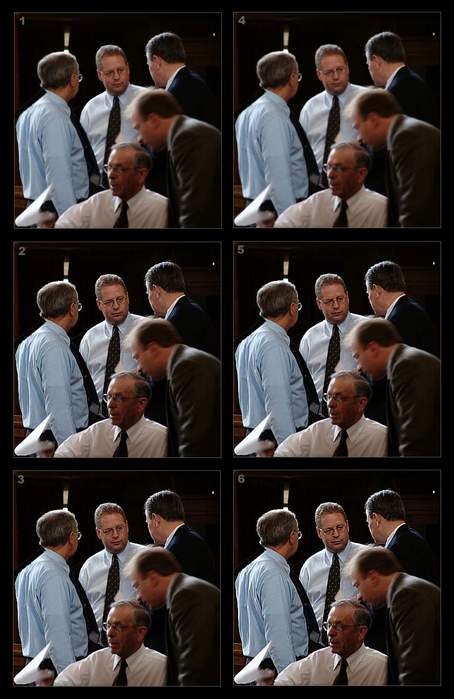
Получил много вопросов про повышение резкости (sharpening/шарпенинг) после сжатия снимка в 600х800 и т.п. пиксел. Также обратил внимание, что очень много новых людей на сайте не используют или неверно используют этот необходимый шаг.
Шарпенинг по существу повышение ярких и затемнение темных пиксел снимка в тех местах где программа «видит» границы обьектов. Принцип выглядит просто, но исполнение требует внимания, т.к. не все алгоритмы шарпенинга одинаково удачны.
Для максимального качества, шарпенинг лучше делать только после того, как другие правки (цвета, яркости и пр.) уже были сделаны.
Существует масса способов как сделать шарпенинг: от тыкания кнопкой в слово sharpen и sharpen more в шопе и до изощренных наложений даркен онлы полупрозрачных слоев после перевода в ч/б и функции распознавания краев и границ.
Ниже примеры 4х простейших способов, некоторые из которых широко рекомендованы в интернете, но наповерку неудачны, а другие – наоборот.
ШАГ I: сжатие.
Сжатие можно делать скачком или постадийно. Много источников рекомендует постадийное сжатие.
Сжатие 6 мегапиксельного (около 2450х2450 пиксел) оригинала скачком сразу до 400х400 пиксел) показано в снимке #1.
Сжатие того же оригинала в 10 постепенных шагов (сначала на 10-15% потом еще на 10-15% и т.д.) приведени на снимке #4.
Как видим по крайней мере для данного снимка сжатие скачком кажется более качественным.
ШАГ II: шарпенинг.
Снимки #2 (сжат скачком) и #5 (сжат постадийно) - шарплены визуально при помощи фотошопа функцией Аншарп Маск со следующими параметрами линеек:
Радиус 0.5, Аmount – варьировал в зависимости от снимка (там видно как выглядит снимок на определенном значении Аmount), Threshold - 0
Снимки #3 (сжат скачком) и #6 (сжат постадийно) шарплены визуально в бесплатной программке ГИМП функцией Sharpen (там одна линейка и видно как выглядит снимок на определенном значении Sharpen).
Как видим левая колонка (снимки 1-3) сжатые скачком – выглядят лучше чем правая колонка (сжатые постадийно). Также виддно, что визуальная разница между шопом и гимпом невелика (снимки 2 и 3) и оба делают приличный шарп.
Далее не приведен пример функции фотошопа под названием Sharpen и Sharpen more. Это ПЛОХИЕ функции для шарпена – лучше НЕ используйте их. Во всех снимках эти функции были заметно хуже, чем показанные варианты.
Итак:
1) после правок цветов, яркостей и т.п. снимок надо сжать в размере (сжатие скачком вроде бы лучше, но можно сдделать и так и сяк и посмотреть).
2) Надо сделать шарпен после сжатия либо одним из простых и быстрых способов выше, либо более сложными способами (они описаны на инете подробно)
3) Не надо использовать функции фотошопа под названием Sharpen и Sharpen more
4) шарпенинг – нетривиальный и очень важный момент подготовки фото к сети и вполне заслуживает 5-7 минут времени автора и парочки разных вариантов, имхо
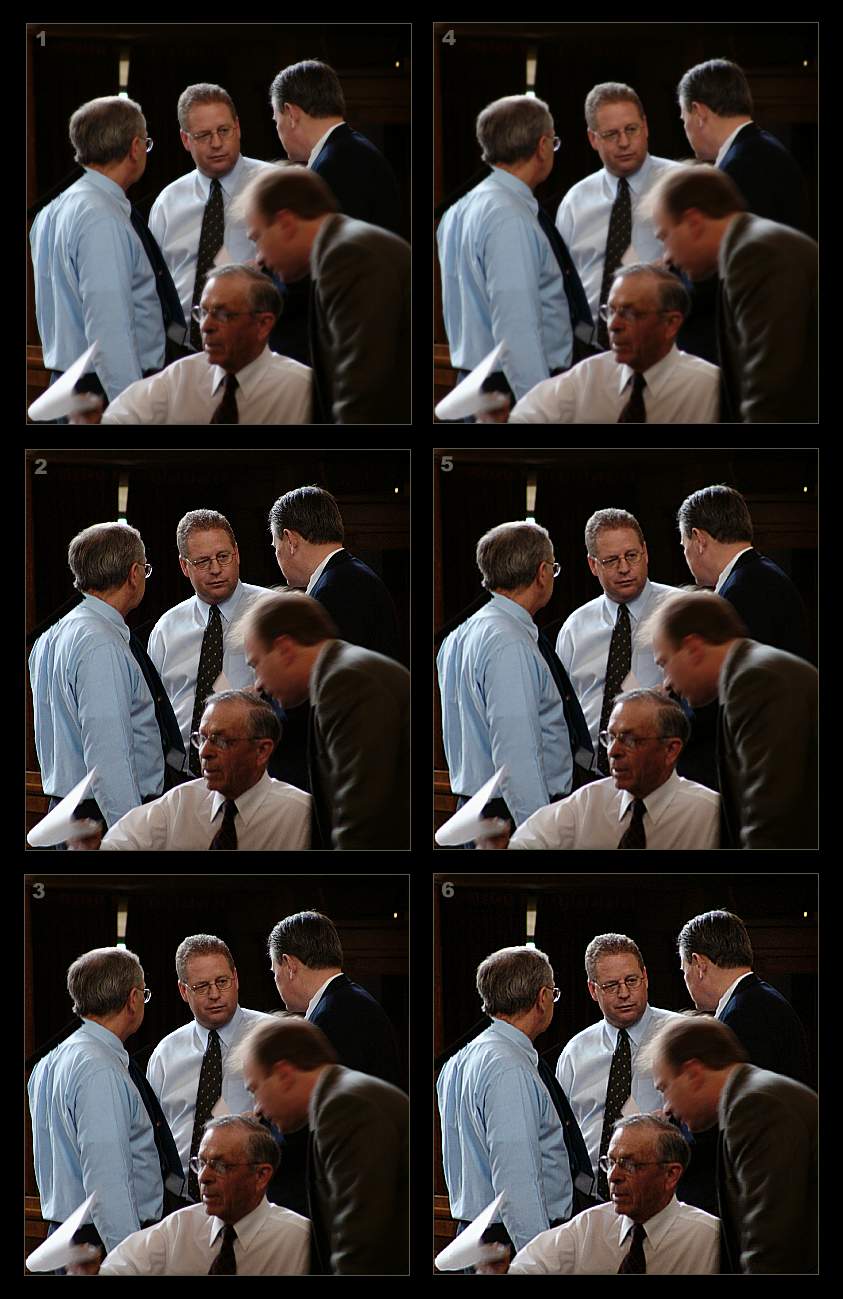
| Рубрики: | Уроки для начинающих |
Процитировано 3 раз
| Комментировать | « Пред. запись — К дневнику — След. запись » | Страницы: [1] [Новые] |
Как можно её сохранить иначе?
Впрочем, если коротко, то никак. Анимация может быть только в формате GIF и никак иначе.









